고정 헤더 영역
상세 컨텐츠
본문


최근에 외장 Seagate 하드 드라이브를 PC에 연결했을 때 파일 탐색기에 나타나지 않아요.
USB 케이블도 확인했고, 스토리지 드라이브를 다른 USB 포트에 연결도 해봤고, 시스템 다시 시작도 해보았습니다.
그러나 아무 효과가 없었어요.
마지막으로 디스크 관리에 들어가서 확인해 보았더니, 드라이브에 '할당되지 않음'이라는 문구가 나타나면서, 드라이브에 저장된 데이터에 액세스할 수 없다고 나왔어요
할당되지 않은 디스크 드라이브에서 데이터를 복구할 수 있는 방법이 있을까요?
파일 시스템이 손상되면 외부 저장 장치 드라이브가 할당 해제됩니다.
바이러스가 파일 시스템을 손상시키거나 디스크 드라이브에 배드 섹터가 있을 때 발생합니다.
할당되지 않은 드라이브는 파일 탐색기에 표시되지 않지만 디스크 관리에서 상태를 확인할 수 있습니다.
할당되지 않은 드라이브에 저장된 모든 데이터에 엑세스할 수 없습니다.
이 데이터에 엑세스 하려면 할당되지 않은 디스크 드라이브를 먼저 수정해야합니다.

데이터를 복구하기 전 할당되지 않은 드라이브를 수정해야 합니다.
A. 장치 관리자를 사용하여 할당되지 않은 장치를 활성화 합니다.
1. 윈도우 검색창에서 컴퓨터 관리를 검색합니다

2. 왼쪽 장치 관리자를 클릭! 디스크 드라이브를 펼치세요

3. 드라이브에 마우스 오른쪽 클릭을하고 장치 활성화 선택!
B. 디스크 관리를 사용하여 할당되지 않은 드라이브를 RAW 드라이브로 변환
1. 왼쪽 하단의 '디스크 관리'를 클릭합니다.

2. 할당되지 않은 USB 플래시 드라이브를 마우스 오른쪽 버튼으로 클릭하고 '새 단순 볼륨' 클릭.

3. 새 단순 볼륨 마법사에서 '다음' 클릭 후 볼륨 크기 지정
4. 드라이브의 문자를 지정 하십시오

5. 이 볼륨을 포맷하지 않음 클릭.

6. 완료 클릭.
기존에 할당되지 않음 으로 나왔던 드라이브는 RAW 드라이브로 변환이 되고, 파일 탐색기에 표시가 됩니다

C. 데이터 복구 프로그램을 사용하여 데이터 복구
기존에는 잡히지 않던 드라이브가 잡히기 때문에 데이터 복구 프로그램으로 복구를 시도해볼 수 있습니다.
1. 스텔라 데이터 복구 스탠다드의 무료 데모버전을 PC에 다운로드 하여 설치하십시오.
데스크탑 또는 시작 메뉴에서 마우스 우클릭을 하여 '관리자 권한으로 실행'을 클릭하여 열어주십시오.
아래의 자료실에서 무료 데모버전을 설치할 수 있습니다.
https://software.naver.com/software/summary.nhn?softwareId=GWS_003011
명스텔라 데이터복구-스탠다드
파일삭제 및 손상 데이터 셀프 복구 솔루션
software.naver.com
2. 복구 대상, 복구 위치를 선택한 후 스캔! 위치선택 하단의 고급스캔을 클릭하면 더욱 정밀하게 스캔이 가능합니다



3. 복구 금액은 한달권 19,000원, 1년권 49,000원이며 복구된 파일은 해당 드라이브가 아닌 다른 드라이브에 저장해야 합니다.
일단 USB나 다른 외장하드와 같이 복구한 드라이브가 아닌 다른 곳에 저장을 해두세요
저장한 후에 꼭 파일을 열어 제대로 복구가 되었는지 한 번 더 확인해 보세요~
복구 프로그램으로 데이터 복구를 한 이후에는 꼭 저장된 파일을 바로 확인하세요.
만약, 할당되지 않은 영역이었던 곳에 데이터를 저장하고 사용하고 싶다면?
D. RAW 드라이브로 잡았던 곳을 포맷하고 새로운 파일 시스템 생성
1. 파일 탐색기로 들어갑니다. 그리고 RAW 디스크 드라이브에서 마우스 우클릭합니다.
2. 포맷을 클릭합니다
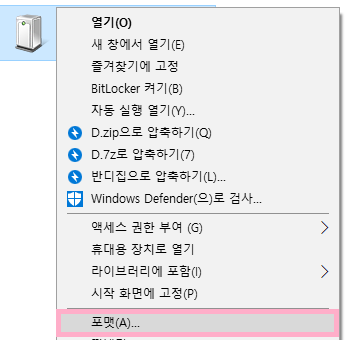
3. 포맷 대화상자가 뜨면, 기본 설정을 한 후 시작을 누르세요.
할당되지 않은 드라이브를 NTFS 파일 시스템으로 빠른 포맷 합니다. (사용하시는 OS에 따라 선택하세요)
E. 아까 명스텔라 데이터 복구 프로그램으로 복구했던 파일을 이 포맷한 USB 드라이브에 옮겨 담습니다.
* 주의
데이터를 옮겨놓게 되면, 기존 원본 데이터가 있던 곳에 덮어쓰기가 되는 것이기 때문에,
이후 복구가 어렵습니다. 꼭 복구가 잘 되었는지 확인한 후 옮겨주세요.
'이런저런' 카테고리의 다른 글
| 만원대 데이터 복구 프로그램 출시! - 윈도우 삭제 복구 프로그램 명스텔라 (0) | 2020.03.20 |
|---|---|
| [기간 한정] 명정보기술 30주년 특별 30% 할인 이벤트 - 명스텔라 복구 프로그램 1년권 특별 30% 할인 (0) | 2020.03.19 |
| 디지털 포렌식 분석 프로그램 무료 나눔 (0) | 2020.02.19 |
| 디지털 포렌식, 생소한 단어라구요? (0) | 2020.01.16 |
| 명스텔라 활성화 실패시 해결 방법 - 활성화 키를 확인하십시오 (0) | 2019.11.25 |





댓글 영역